
Japan

Deze les is door
mij gemaakt met PSP2020
De originele les vind je
hier
Materiaal
hier
Plaats alles in een map naar keuze
Open het masker in PSP en minimaliseer
Twee tubes naar
keuze (misted landschap en een decoratie)
Ik heb een (dieren) tube van @nn genomen,de misted tube is van mijzelf
Filters
AFS Import
Filters Unlimited - Bkg Kaleidoscope
***
1
Open een nieuwe transparante afbeelding van 900 x 450 pixel
2
Selecties - alles selecteren
3
Open de afbeelding "mapa-do-japao"
Bewerken - kopiŽren
Activeer je werkje
Bewerken - plakken in selectie
4
Selecties - niets selecteren
5
Effecten - afbeeldingeffecten - naadloze herhaling - standaard
6
Aanpassen - vervagen - radiaal vervagen
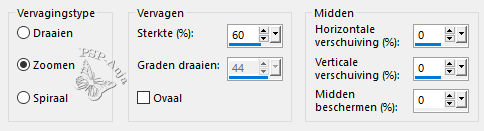
7
Effecten - randeffecten - accentueren
8
Effecten - insteekfilters - AFS IMPORT - sqborder2
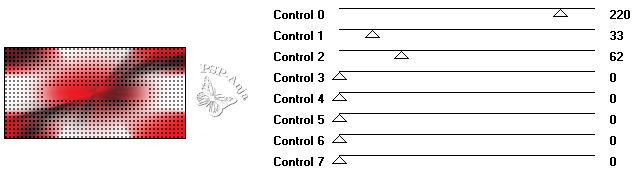
9
Effecten - insteekfilters - Filters Unlimited - Bkg Kaleidoscope - @BlueBerry
Pie
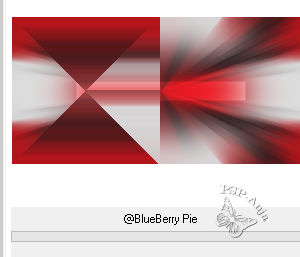
10
Effecten - afbeeldingeffecten - naadloze herhaling
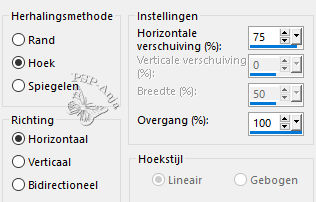
11
Effecten - afbeeldingeffecten - naadloze herhaling - standaard
12
Open de tube "mapa-do-japao-misted"
Bewerken - kopiŽren
Activeer je werkje
Bewerken - plakken als nieuwe laag
13
Selectiegereedschap (K) - met deze instellingen
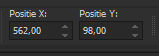
14
Lagen - dupliceren
15
Lagenpalet - activeer Raster 2 en zet de mengmodus op vermenigvuldigen
16
Effecten - randeffecten - accentueren
17
Lagenpalet - activeer Kopie van Raster 2
18
Aanpassen - vervagen - gaussiaanse vervaging - bereik 30
19
Lagenpalet - zet de mengmodus op hard licht
20
Open de tube "decorJapan1BySoxikibem"
Bewerken - kopiŽren
Activeer je werkje
Bewerken - plakken als nieuwe laag
21
Selectiegereedschap (K) - met deze instellingen
![]()
22
Lagen - dupliceren
23
Aanpassen - vervagen - gaussiaanse vervaging - bereik 25
24
Lagenpalet - zet de mengmodus op vermenigvuldigen
25
Lagen - schikken - omlaag
26
Lagenpalet - activeer Raster 3
27
Lagen - nieuwe rasterlaag
28
Vul de laag met wit
29
Lagen - nieuwe maskerlaag - uit afbeelding
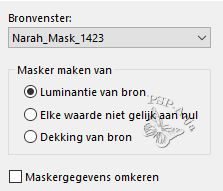
30
Lagen - samenvoegen - groep samenvoegen
31
Lagen - dupliceren
32
Lagen - samenvoegen - omlaag samenvoegen
33
Lagenpalet - zet de mengmodus op lichter
34
Lagen - schikken - omlaag ( 2 keer toepassen!)
35
Lagenpalet - activeer Raster 3
36
Open de tube "tituloJapanBySoxikibem"
Bewerken - kopiŽren
Activeer je werkje
Bewerken - plakken als nieuwe laag
37
Selectiegereedschap (K) - met deze instellingen
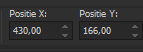
38
Open je misted tube
Bewerken - kopiŽren
Activeer je werkje
Bewerken - plakken als nieuwe laag
39
Plaats de tube zoals hier

40
Lagen - dupliceren
41
Effecten - afbeeldingeffecten - naadloze herhaling
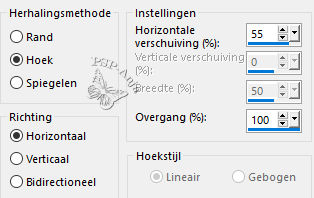
42
Plaats de tube zoals hier

43
Lagenpalet - zet de mengmodus op overlay
44
Open je decoratie tube
Bewerken - kopiŽren
Activeer je werkje
Bewerken - plakken als nieuwe laag
45
Schuif de tube op de plaats
46
Aanpassen - scherpte - verscherpen
47
Effecten - 3D effecten - slagschaduw
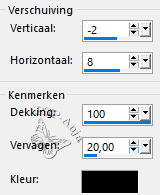
48
Open de tube "decor2JapanBySoxikibem"
Bewerken - kopiŽren
Activeer je werkje
Bewerken - plakken als nieuwe laag
49
Selectiegereedschap (K) - met deze instellingen
![]()
50
Afbeelding - rand toevoegen - 2 pixel #221e1f
Afbeelding - rand toevoegen - 40 pixel #cf2123
51
Effecten - insteekfilters - AFS IMPORT - sqborder2
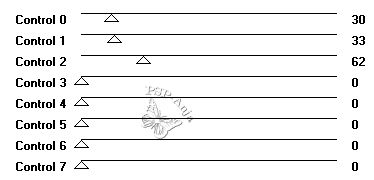
52
Afbeelding - rand toevoegen - 2 pixel #221e1f
53
Selecties - alles selecteren
Selecties - wijzigen - inkrimpen 42 pixel
54
Effecten - 3D effecten - slagschaduw
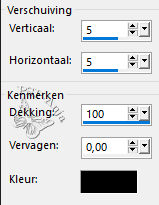
55
Herhaal met
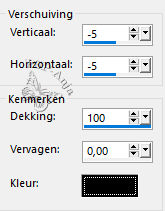
56
Selecties - niets selecteren
57
Plaats je naam of watermerk
58
Opslaan als jpg